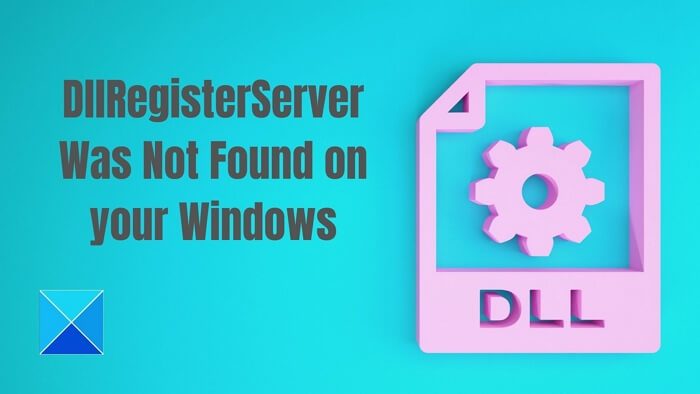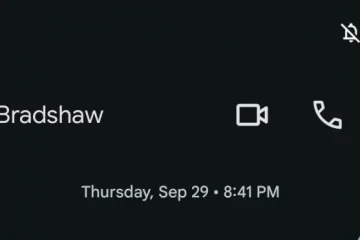คุณกำลังเผชิญกับข้อความแสดงข้อผิดพลาด ไม่พบ DllRegisterServer บนพีซี Windows ของคุณหรือไม่ คุณกำลังค้นหาวิธีแก้ปัญหาที่สมบูรณ์แบบสำหรับโซลูชันที่น่ารำคาญนี้หรือไม่? ถ้าใช่ เราพร้อมให้ความช่วยเหลือคุณอย่างเต็มที่
โมดูลถูกโหลดแล้ว แต่ไม่พบ dllregisterserver จุดเริ่มต้น
เหตุใดจึงเกิดข้อผิดพลาดนี้ เกิดขึ้นหรือไม่
ไม่พบ DllRegisterServer มีข้อผิดพลาดเกิดขึ้นขณะลงทะเบียนไฟล์ DLL หรือ OCX ใน Command Prompt เมื่อใดก็ตามที่ผู้ใช้ป้อนคำสั่ง regsvr32
โหลด DllRegisterServer จุดเริ่มต้น DllRegisterServer ไม่ใช่ พบ
สามารถจำกัดเมื่อพยายามแก้ไขปัญหาที่เกี่ยวข้องกับ DLL เราทราบดีถึงความสับสนของคุณ และได้สรุปไว้ที่นี่ด้วยการแก้ไขทั่วไปที่แตกต่างกันสำหรับ DllRegisterServer ที่ล้มเหลว
ก่อนที่เราจะดำเนินการต่อ หากคุณกำลังพยายามลงทะเบียนไฟล์ DLL หรือ OCX ที่กำหนดเอง คุณต้องตรวจสอบว่า DLL สามารถลงทะเบียนได้ คุณสามารถตรวจสอบโดยใช้ DLL Export Viewer จาก Nirsoft เพื่อตรวจสอบว่ามีฟังก์ชันนี้อยู่หรือไม่ นอกจากนี้ คุณควรจำไว้ว่าไม่สามารถลงทะเบียน DLL ทุกอันได้
ไม่พบ DllRegisterServer ใน Windows 11/10
ไม่มีใครอยากมีอินเทอร์เฟซที่รบกวนการทำงาน ซึ่งเป็นสาเหตุหลักที่คนส่วนใหญ่เริ่มตั้งตารอวิธีแก้ปัญหาที่เชื่อถือได้ทันทีที่พวกเขาเริ่มพบข้อความแสดงข้อผิดพลาด เรากำลังแสดงรายการการแก้ไขต่างๆ ที่จะช่วยให้คุณแก้ไขข้อผิดพลาดนี้ได้อย่างสะดวก
คัดลอกไฟล์ DLL ลงใน SysWow64 FolderRun System File Checker (SFC) ปรับสิทธิ์สำหรับ TypeLib Registry KeyDisable Third-party Antivirus Software
ตรวจสอบให้แน่ใจ เพื่อใช้บัญชีผู้ดูแลระบบเพื่อแก้ไขปัญหา
1] คัดลอกไฟล์ DLL หรือ OCX File & Register
ปัญหาที่รายงานโดยทั่วไปเกี่ยวกับข้อผิดพลาดนี้คือเมื่อผู้ใช้พยายาม ลงทะเบียนไฟล์ OCX หรือ DLL ข้อผิดพลาดขยายเป็น — ไม่พบ DllRegisterServer จุดเข้าใช้งาน ข้อผิดพลาดเกิดขึ้นเมื่อไฟล์ DLL หรือ OCX ไม่มีฟังก์ชันที่ regsvr32 สามารถใช้ในการลงทะเบียนไฟล์ได้
วิธีแก้ไขอื่นคือคัดลอกไฟล์จากพีซีที่ regsvr32 ไม่มี t โยนข้อผิดพลาดนี้ลงในโฟลเดอร์ที่เกี่ยวข้องของพีซีที่คุณมีไฟล์ สามารถแก้ไขปัญหาได้ หากคุณไม่ทราบวิธีดำเนินการ นี่คือขั้นตอนโดยละเอียดทีละขั้นตอนสำหรับคุณ
บนพีซีที่ไม่มีข้อผิดพลาดเกิดขึ้น:
สมมติว่าคุณมีปัญหากับไฟล์ System DLL หรือ OCX:
เปิด File Explorer ของคุณโดยใช้ Windows คีย์และ E ร่วมกัน เมื่อทำเสร็จแล้ว ให้ไปที่ไดเร็กทอรี C:/Windows/System32 ค้นหาไฟล์ DLL หรือ OCX ในโฟลเดอร์คัดลอกไปยัง USB ภายนอก
บนพีซีที่เกิดข้อผิดพลาด
เสียบ USB เข้ากับพีซีแล้วคัดลอกไฟล์ จากนั้น โปรดไปที่โฟลเดอร์ที่มีไฟล์ OCX หรือ DLL วางอยู่ แล้ววางไฟล์นั้นเปิดพรอมต์คำสั่งที่ยกระดับหรือ Windows TerminalType regsvr32 <เส้นทางไปยัง DLL หรือ OCS file/Filename> แล้วกดปุ่ม Enter
ตรวจสอบว่าข้อผิดพลาด “entry point DLLRegisterServer is not found” ได้รับการแก้ไขแล้วหรือไม่
2] เรียกใช้ System File Checker ( SFC)
ในกรณีที่ปัญหาข้อผิดพลาดของคุณ “DLLRegisterServer ล้มเหลว” ยังคงอยู่ อาจมีโอกาสเกิดขึ้นได้ เกิดขึ้นเนื่องจากไฟล์ระบบเสียหาย ผู้ใช้สามารถเรียกใช้คำสั่ง SFC เพื่อสแกนและซ่อมแซมไฟล์ที่เสียหายได้อย่างสะดวก หากคุณไม่รู้ตัว SFC จะรวมเข้ากับ Windows Resource Protection ซึ่งปกป้องรีจิสตรีคีย์ โฟลเดอร์ และไฟล์ระบบที่สำคัญ หากตรวจพบการเปลี่ยนแปลงใดๆ ในไฟล์ระบบที่มีการป้องกัน ไฟล์ที่แก้ไขจะถูกกู้คืนจากสำเนาแคชที่อยู่ในโฟลเดอร์ Windows เอง
เปิดเทอร์มินัล Windows หรือ Command Prompt พร้อมสิทธิ์ยกระดับ พิมพ์คำสั่ง SFC/scannow ในพื้นที่ที่กำหนด เมื่อเสร็จแล้ว ให้กดปุ่ม Enter เพื่อเริ่มกระบวนการสแกน โดยจะสแกน Windows ของคุณและซ่อมแซมหรือเปลี่ยนไฟล์ระบบที่เสียหาย
บางครั้งอาจใช้เวลานานในการดำเนินการสแกนให้เสร็จสิ้น เพียงตรวจสอบให้แน่ใจว่าได้ดำเนินการเสร็จสิ้นอย่างสมบูรณ์ และเมื่อทำเสร็จแล้ว คุณสามารถรีบูทพีซีของคุณและตรวจสอบว่าข้อผิดพลาดได้รับการแก้ไขแล้วหรือไม่
3] ปรับการอนุญาตสำหรับคีย์รีจิสทรี TypeLib
3] h4>
ในกรณีที่คุณได้ลองทั้งสองวิธีข้างต้นแล้ว อย่างไรก็ตาม ปัญหาข้อผิดพลาด “DllRegisterServer ล้มเหลว” ยังคงอยู่ที่นั่น โอกาสค่อนข้างสูงกว่าที่อาจเป็นเพราะสิทธิ์ไม่เพียงพอสำหรับคีย์การลงทะเบียน TypeLib คุณสามารถเปลี่ยนการอนุญาตสำหรับคีย์รีจิสทรี TypeLib เพื่อแก้ไขปัญหาที่น่ารำคาญได้
เปิด Registry Editor โดยพิมพ์ regedit ในช่อง Run (Win + R) จากนั้นกดปุ่ม Enter หากคุณได้รับข้อความแจ้ง UAC ให้คลิกที่ Yes ใน Registry Editor นำทางไปยังคีย์ต่อไปนี้Computer\HKEY_CLASSES_ROOT\TypeLibRight-click on the TypeLib register key and click on the Permission optionในหน้าต่างการอนุญาต เลือกชื่อผู้ใช้ของคุณ จากนั้นทำเครื่องหมายที่ตัวเลือกช่องทำเครื่องหมาย”Allow”ที่อยู่ถัดจาก ตัวเลือก”การควบคุมทั้งหมด”หากคุณพบว่ามันยากที่จะหาบัญชีผู้ใช้ที่คุณต้องการจากรายการที่กำหนด คุณสามารถแตะที่ตัวเลือกเพิ่มและป้อนบัญชีผู้ใช้ของคุณ เพื่อดำเนินการอย่างรวดเร็ว เมื่อเสร็จสิ้นกระบวนการข้างต้น ให้แตะที่ปุ่ม Apply แตะที่ปุ่ม OK เพื่อบันทึกการเปลี่ยนแปลงที่คุณได้ทำไว้ก่อนหน้านี้
เมื่อเสร็จแล้ว คุณสามารถลงทะเบียน DLL fi ได้อีกครั้ง สะดวก ตรวจสอบให้แน่ใจว่าปัญหา “ไม่พบ DLLRegisterServer” ได้รับการแก้ไขแล้วหรือไม่
4] ปิดการใช้งานซอฟต์แวร์ป้องกันไวรัสของบุคคลที่สาม
มีสาเหตุหลายประการที่อยู่เบื้องหลังข้อความแสดงข้อผิดพลาด “ ไม่พบ DLLRegisterServer” และโซลูชันก็เช่นกัน สมมติว่าคุณได้ลองใช้วิธีแก้ปัญหาทั้งหมดที่กล่าวมาข้างต้นแล้ว อาจเป็นเพราะความขัดแย้งระหว่างซอฟต์แวร์ป้องกันไวรัสและ regsvr32 ของคุณ
ใช่ อาจดูแปลก แต่มันเป็นเรื่องจริง การใช้โปรแกรมป้องกันไวรัสของ บริษัท อื่นอาจทำให้ข้อความแสดงข้อผิดพลาด”ไม่พบ DKKRegisterServer”ปรากฏขึ้นชั่วคราวบนหน้าจอ Windows ของคุณ
การแก้ไขข้อผิดพลาดที่น่ารำคาญนี้ค่อนข้างง่าย สิ่งเดียวที่คุณต้องทำที่นี่คือปิดการใช้งานโปรแกรมป้องกันไวรัสของบริษัทอื่นชั่วคราว
โปรแกรมป้องกันไวรัสส่วนใหญ่ ซึ่งรวมถึง Windows Security มาพร้อมกับสวิตช์ที่สามารถปิดได้ชั่วคราว Windows Security เสนอสิ่งนี้ภายใต้การตั้งค่าการป้องกันไวรัสและภัยคุกคาม การตั้งค่าที่คล้ายกันควรมีให้สำหรับการตั้งค่าอื่น ดังนั้นคุณจึงสามารถปิดการใช้งานโปรแกรมแล้วเรียกใช้โปรแกรมและตรวจสอบว่าได้ลงทะเบียนแล้วหรือไม่
บทสรุป
เราหวังว่าคุณจะสามารถแก้ไขปัญหาข้อผิดพลาด “DllRegisterServer ได้อย่างมีประสิทธิภาพ ไม่พบ” บน Windows เป็นสิ่งที่น่ารำคาญที่สุดที่ส่งผลต่อประสิทธิภาพการทำงานของคุณและสร้างความยุ่งเหยิง เราได้เพิ่มโซลูชันต่าง ๆ เพื่อแก้ไขข้อผิดพลาดที่น่ารำคาญอย่างสมบูรณ์ คุณสามารถเริ่มต้นด้วยวิธีแก้ปัญหาแรกในรายการ และตรวจสอบในภายหลังเพื่อรับความช่วยเหลืออย่างเต็มที่ ตรวจสอบให้แน่ใจว่าได้ติดตามกระบวนการอย่างละเอียดถี่ถ้วนเพื่อหลีกเลี่ยงการทำผิดพลาด หากคุณยังมีคำถามอยู่ โปรดสอบถามในส่วนความคิดเห็น
วัตถุประสงค์ของ regsvr32 คืออะไร
การใช้ Regsvr32 ผู้ใช้สามารถลงทะเบียนและยกเลิกการลงทะเบียนการควบคุม OLE ใน Windows Registry รวมถึง DLL และตัวควบคุม ActiveX ไฟล์ Regsvr32.exe อยู่ใน %systemroot%/System32
ฉันจะลบไฟล์ DLL ที่ไม่ลบได้อย่างไร
คุณจะต้องยกเลิกการลงทะเบียนไฟล์ DLL และ จากนั้นลบออกเมื่ออยู่ในเซฟโหมด จะทำให้แน่ใจว่าทั้ง Windows และบริการของบุคคลที่สามจะไม่บล็อกไฟล์จากการถูกลบ ที่กล่าวว่าอย่าพยายามลบไฟล์ DLL หรือ OCX ที่ Windows ต้องการ มิฉะนั้นอาจทำให้เกิดปัญหาได้